Come aggiungere proprietà a una pagina in Notion

Se stai cercando modi per organizzare meglio le informazioni, aggiungere proprietà alle tue pagine Notion dovrebbe essere la tua massima priorità. Le proprietà aiutano a
Impossibile aprire Fotocamera su Windows 10 è un errore abbastanza comune, per risolvere questo problema, proviamo i seguenti modi con WebTech360.

1. Scansiona e aggiorna il driver per la fotocamera
Uno degli errori più basilari relativi alla fotocamera è che Windows 10 non è in grado di eseguire la scansione del dispositivo sul computer e lo riconosce automaticamente come "non autenticato". Per risolvere questi problemi, sono sufficienti alcuni semplici passaggi come segue:
Passaggio 1: fare clic con il pulsante destro del mouse su Start e selezionare Gestione dispositivi per aprire Gestione dispositivi di Windows 10.
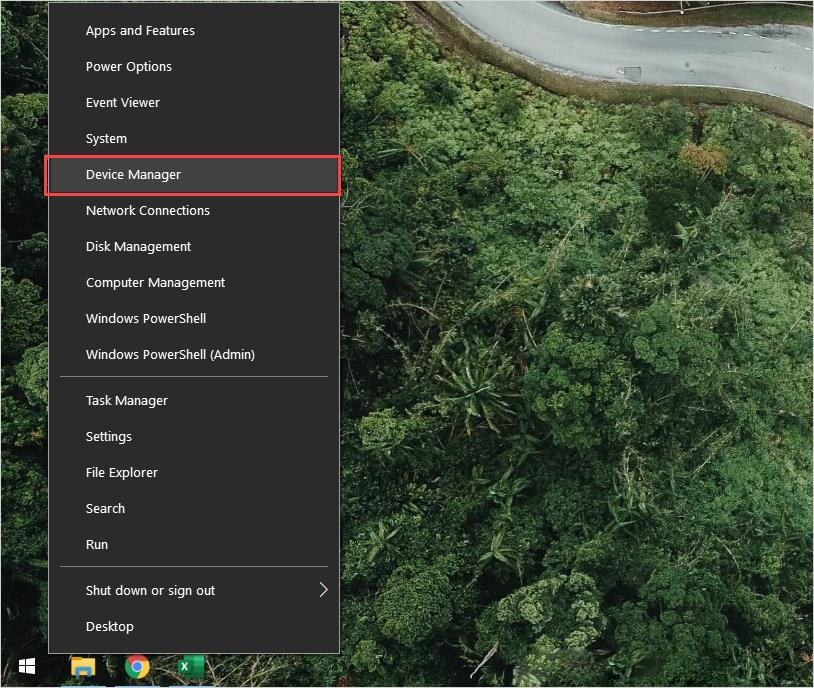
Passaggio 2: quindi, seleziona l' elemento Scansione per eseguire nuovamente la scansione di tutte le periferiche collegate sul computer.
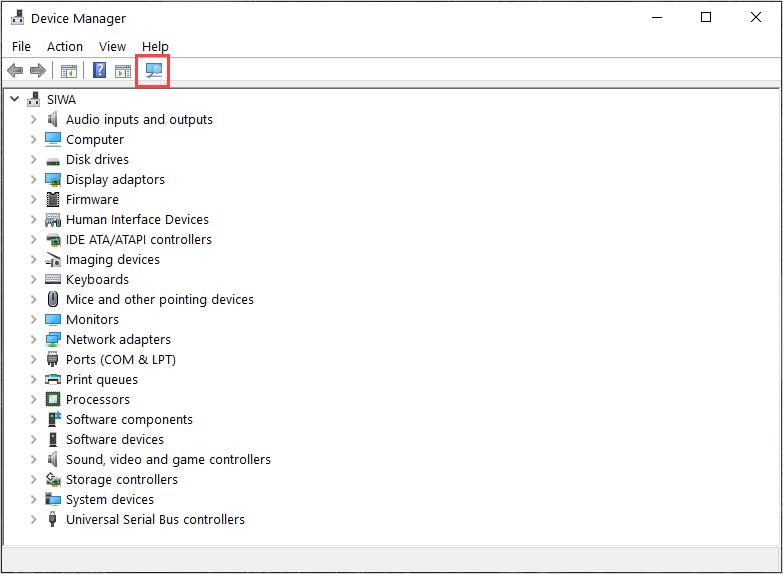
Passaggio 3: quindi , apri la sezione Dispositivi di imaging per visualizzare il dispositivo Fotocamera sul tuo computer Windows. Qui, fai clic con il pulsante destro del mouse sull'opzione Fotocamera e seleziona Aggiorna driver per aggiornare il software.
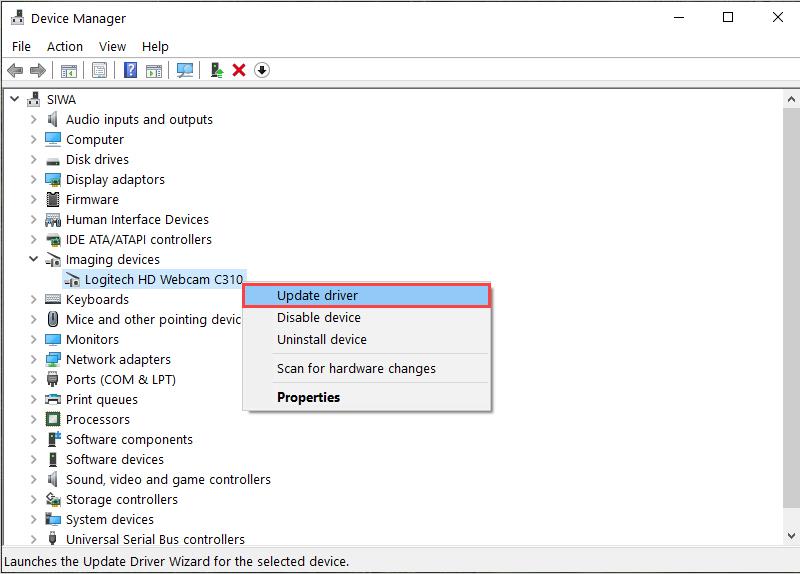
2. Riavvia la fotocamera su Windows 10
Per risolvere rapidamente gli errori, spesso scegliamo di riavviare dispositivi, applicazioni e connettori per riportarli ai valori predefiniti. Per la fotocamera, procediamo come segue:
Passaggio 1: aprire il menu Start e accedere a Impostazioni per aprire le impostazioni.
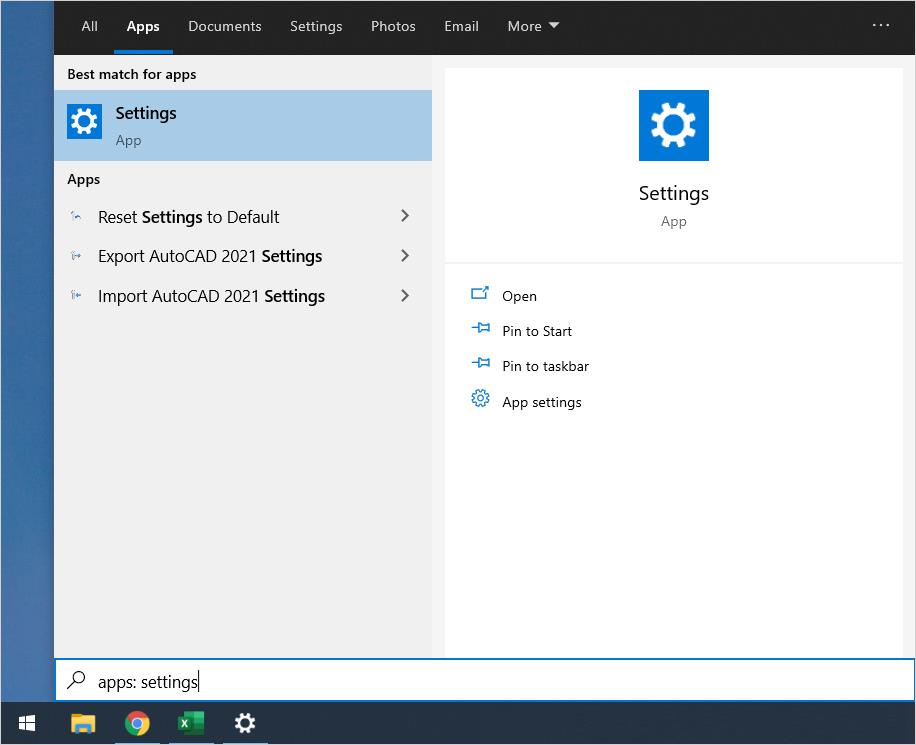
Passaggio 2: nella finestra del menu Start, seleziona App per aprire tutte le applicazioni di Windows 10.
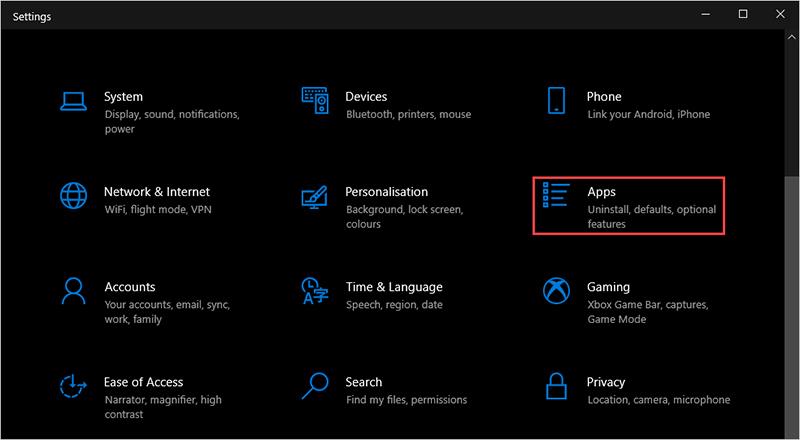
Passaggio 3: Successivamente, devi trovare la sezione Fotocamera tra le applicazioni di Windows 10 e selezionare Opzioni avanzate da modificare.
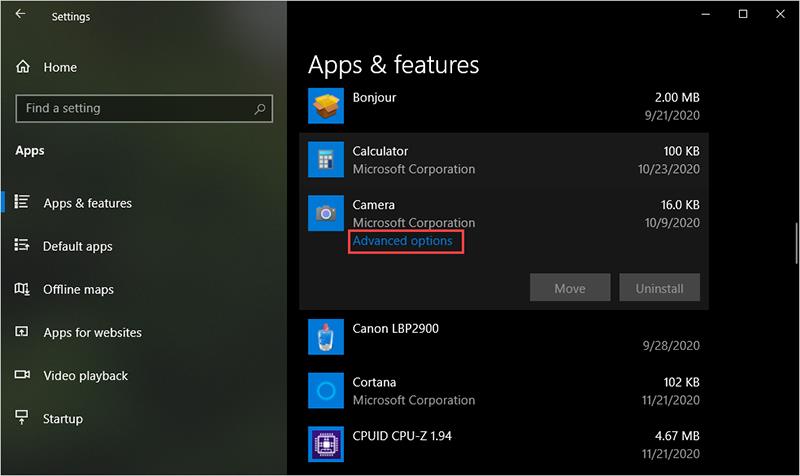
Passaggio 4: Infine, scorri verso il basso per trovare l' elemento Ripristina e seleziona Ripristina per completare il riavvio della fotocamera su Windows 10.
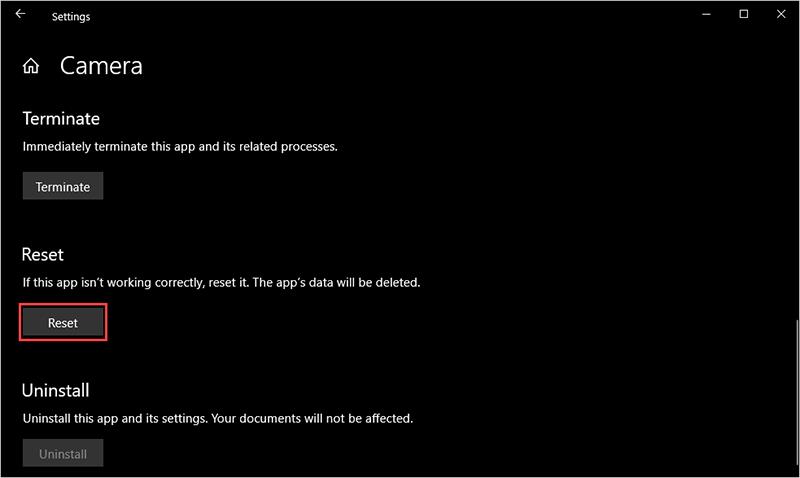
3. Aggiorna il driver per l'intero computer
A volte l'errore della fotocamera su Windows 10 deriva anche dal fatto che il driver è vecchio, obsoleto e non sono compatibili con Windows 10.
Passaggio 1: aprire il menu Start e accedere a Impostazioni per aprire le impostazioni.
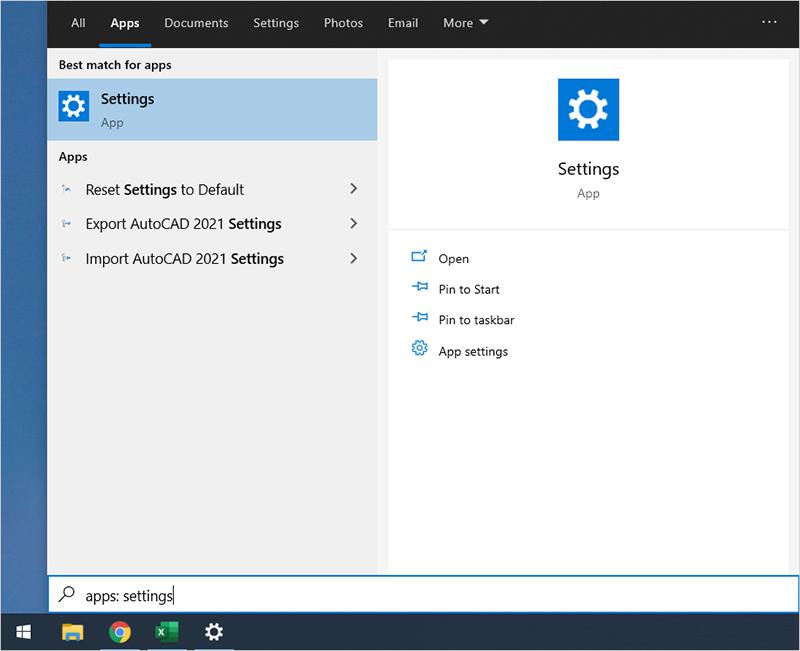
Passaggio 2: nella finestra Impostazioni , seleziona Aggiornamento e sicurezza per aprire lo stato dell'aggiornamento.
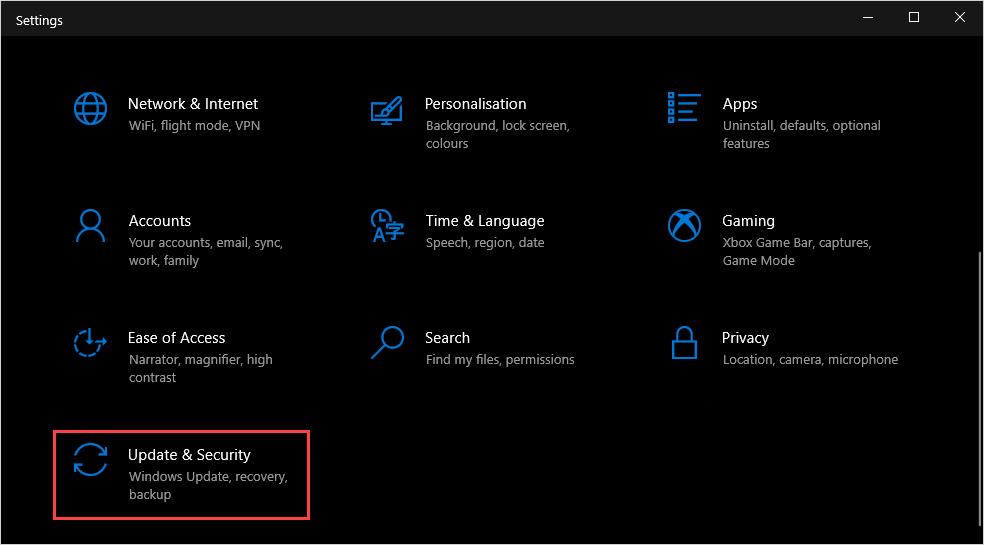
Passaggio 3: Infine, seleziona Verifica aggiornamenti in modo che il sistema elabori e aggiorni automaticamente.
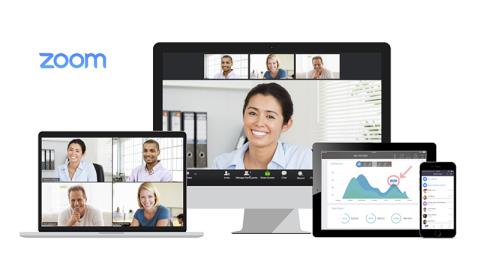
4. Esegui Risoluzione dei problemi della fotocamera su Windows 10
Su Windows 10 è disponibile uno strumento di risoluzione dei problemi con la possibilità di correggere gli errori in modo molto efficace sul computer. Per correggere gli errori della fotocamera, puoi anche utilizzare lo strumento di risoluzione dei problemi sul tuo computer.
Passaggio 1: apri il menu Start e accedi a ESEGUI per aprire il programma di avvio su Windows 10.
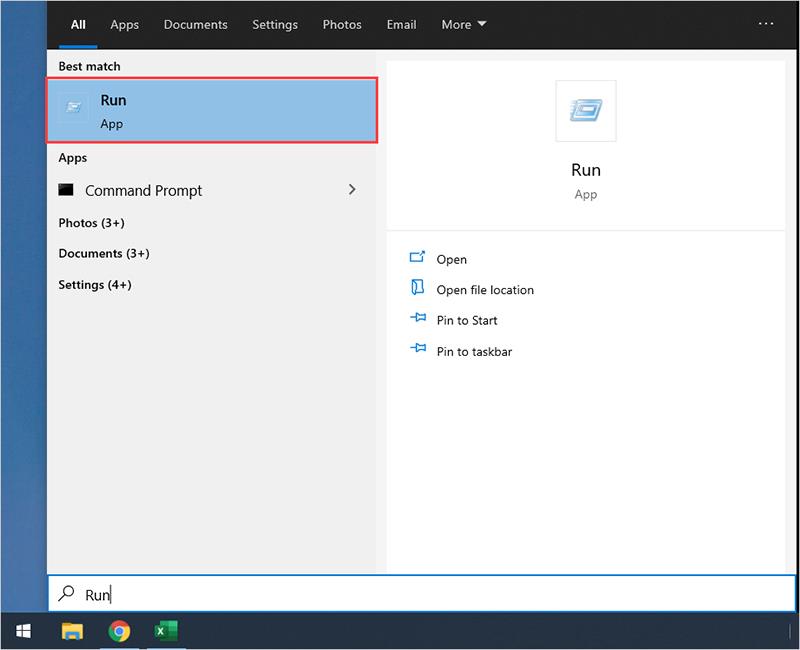
Passaggio 2: quando viene visualizzata la finestra ESEGUI, immettere il comando seguente e premere Invio per aprirlo.
| msdt.exe -id DeviceDiagnostic |
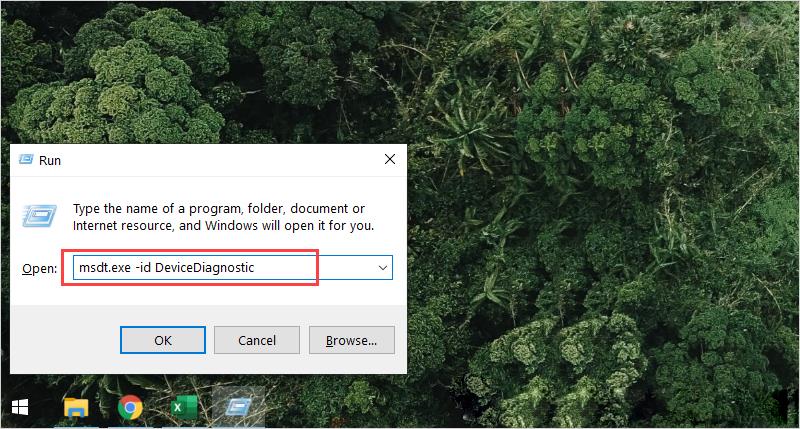
Passaggio 3: nella finestra Risoluzione dei problemi, fai clic su Avanti per consentire al sistema di gestirlo automaticamente.

Passaggio 4: il sistema eseguirà automaticamente la scansione e gestirà gli errori su Windows 10. Dopo il completamento, è sufficiente riavviare il computer.

5. Autorizza nuovamente Fotocamera per le app
Per qualche motivo, anche le applicazioni che perdono l'accesso alla fotocamera impediscono al computer di utilizzare la fotocamera. Per risolvere questo problema, procedere come segue:
Passaggio 1: procedi con l'apertura del menu Start e accedi a Impostazioni per aprire le impostazioni su Windows 10.
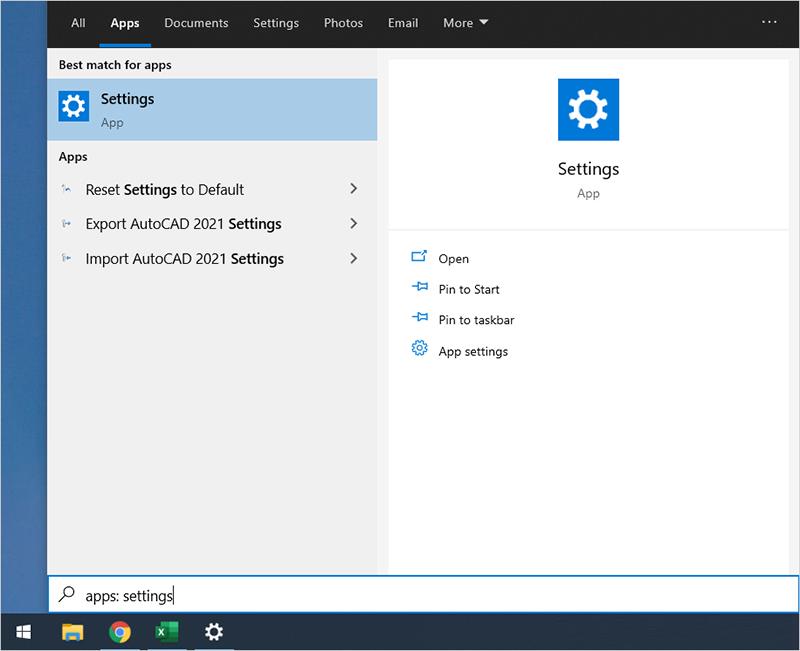
Passaggio 2: quindi, seleziona la voce Privacy per visualizzare Gestione fotocamera.
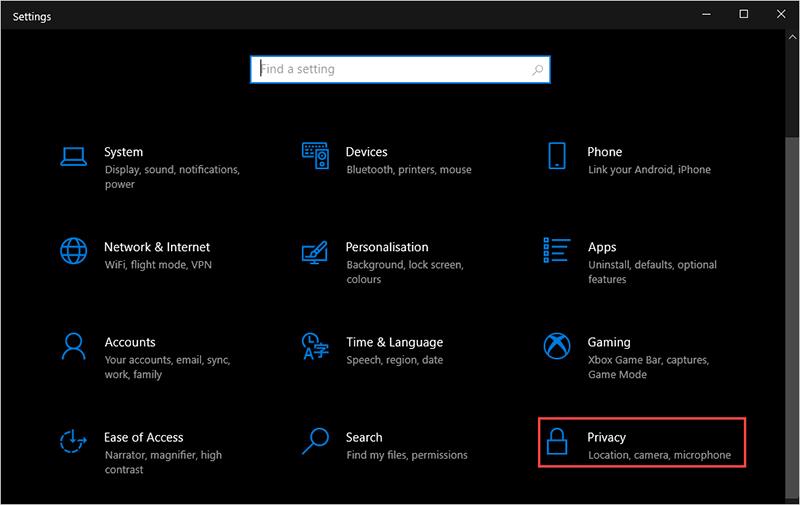
Passaggio 3: nella sezione Privacy , procedi a selezionare la scheda Fotocamera (1) e fai clic su Modifica (2) per cambiarle.
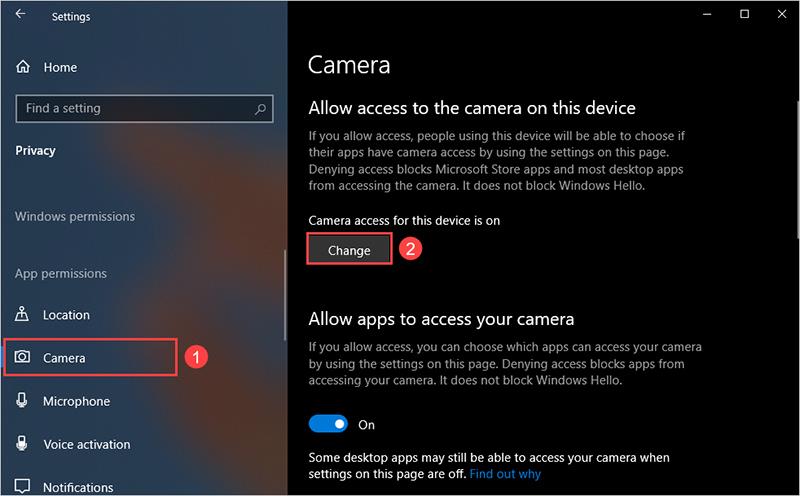
Passaggio 4: Infine, devi solo abilitare l'accesso alla fotocamera per questo dispositivo .
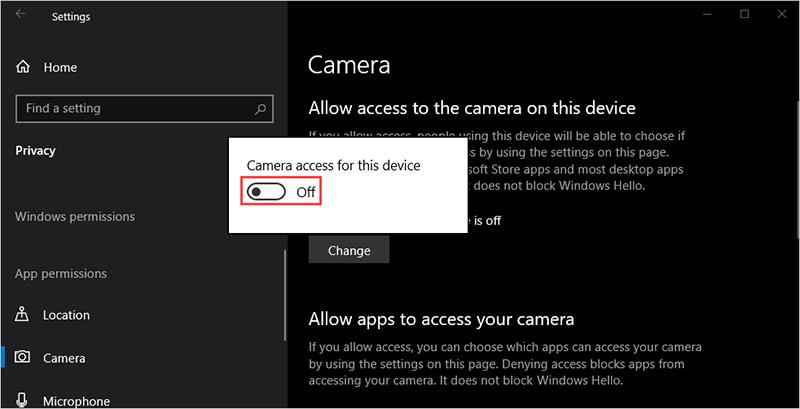
In questo articolo, WebTech360 ti ha mostrato come correggere l'errore di non aprire la fotocamera su Windows 10. Buona giornata!
Esplora di più
Se stai cercando modi per organizzare meglio le informazioni, aggiungere proprietà alle tue pagine Notion dovrebbe essere la tua massima priorità. Le proprietà aiutano a
Chiunque ti segua può accedere ai brani e alle playlist riprodotte di recente su Spotify. Sebbene non tutti siano riservati riguardo alle proprie preferenze musicali,
La maggior parte dei professionisti oggi include una firma nelle proprie e-mail. Ciò consente ai destinatari di sapere esattamente con chi stanno comunicando. Alcune firme lo sono
Come la maggior parte degli aggiornamenti dei modelli di telefono, l'iPhone 14 presenta alcune modifiche che lo rendono diverso dai modelli precedenti. Quando non hai familiarità con il telefono, tu
Discord non manca mai di stupire quando aggiunge miglioramenti ai suoi canali già coinvolgenti. Un esempio recente è la tavola armonica. Ora gli utenti possono giocare a corto
Hai mai notato che quando chiudi il tuo laptop, si spegne o entra in modalità di sospensione ibrida? Anche se questa può essere una straordinaria funzionalità di risparmio energetico,
https://www.youtube.com/watch?v=Ao-LvfrCG7w Un utente medio di Facebook vaglia centinaia di post e commenti ogni giorno, registrandone a malapena la maggior parte.
Prima di iniziare a bloggare su un sito Web WordPress, dovrai impostare un tema predefinito. Ma con così tante opzioni disponibili, scegli quella che corrisponde alle tue
Scopri quanto tempo è necessario per verificare il tuo account Cash App o Bitcoin e cosa fare se il processo supera il limite standard.
Stanco di Life360 che lancia codici di errore casuali? Fortunatamente, puoi risolverne facilmente la maggior parte e questa guida ti mostrerà come.
Cercare la tua conversazione preferita in una moltitudine di messaggi di Facebook può essere un incubo. Detto questo, se vuoi salvaguardare l'importante Facebook
Il motore KineMaster non è riuscito a inizializzare l'errore sul tuo telefono Android? Ecco come risolvere il problema e tornare all'editing video.
Hai mai inviato un messaggio su Snapchat di cui ti sei pentito immediatamente? O forse hai accidentalmente inviato qualcosa alla persona sbagliata? Non aver paura. Tu no
Hai appena cambiato il tuo numero di telefono per qualsiasi motivo. Questa è una decisione importante, soprattutto se hai quel numero da un po'. Ma questo cambiamento avverrà
L'e-mail marketing di massa può farti risparmiare molto tempo consentendoti di inviare una campagna e-mail a un gran numero di destinatari contemporaneamente. È un
Hai problemi con VS Code che non mostra errori per il tuo codice C++? Scopri perché succede e come risolverlo in questa guida.
Nel frenetico mondo della programmazione, ogni tasto premuto conta. Per gli sviluppatori immersi in Visual Studio Code (VS Code), padroneggiarne le funzionalità è possibile
Se utilizzi l'app per prendere appunti Notion, potresti voler attivare l'impostazione della modalità oscura. Ci sono molte ragioni per cui le persone preferiscono la modalità oscura
Tutti amano creare e condividere video online con TikTok, in particolare quelli con musica e voci accattivanti. Se vuoi salvare l'audio da
Irritato dalle impronte digitali e dalle macchie sullo schermo? Ecco come pulire correttamente lo schermo del MacBook o qualsiasi display prodotto da Apple


















